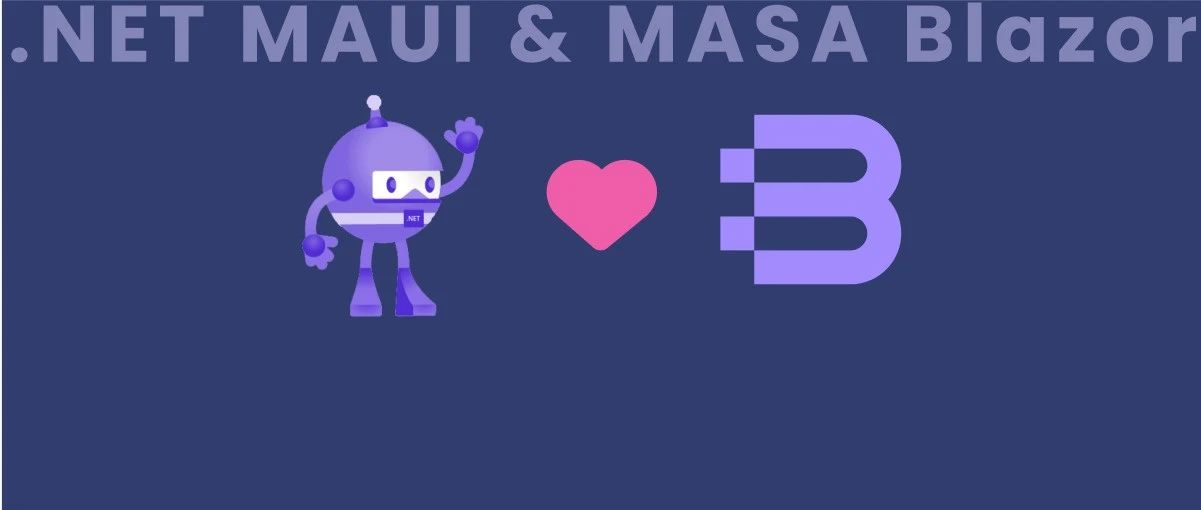MASA MAUI Plugin (四)条形码、二维码扫描功能
背景
MAUI的出现,赋予了广大.Net开发者开发多平台应用的能力,MAUI 是Xamarin.Forms演变而来,但是相比Xamarin性能更好,可扩展性更强,结构更简单。但是MAUI对于平台相关的实现并不完整。所以MASA团队开展了一个实验性项目,意在对微软MAUI的补充和扩展
项目地址https://github.com/BlazorComponent/MASA.Blazor/tree/main/src/Masa.Blazor.Maui.Plugin
每个功能都有单独的demo演示项目,考虑到app安装文件体积(虽然MAUI已经集成裁剪功能,但是该功能对于代码本身有影响),届时每一个功能都会以单独的nuget包的形式提供,方便测试,现在项目才刚刚开始,但是相信很快就会有可以交付的内容啦。
前言
本系列文章面向移动开发小白,从零开始进行平台相关功能开发,演示如何参考平台的官方文档使用MAUI技术来开发相应功能。
介绍
移动端的扫描条形码、二维码的功能已经随处可见,已经很难找到一个不支持扫描的App了,但是微软的MAUI竟然没有提供,那么我们应该如何实现呢?
其实早在 Xamarin开发的时候就已经有前辈实现了扫码功能,例如 ZXing.Net.Mobile ,该包目前依旧可以在MAUI的Android平台正常工作,但是在iOS平台经过测试无法正常工作。
那iOS有办法实现扫描条形码功能吗?
前辈已经提供了基于MAUI的更新包 ZXing.Net.Maui
提供了一个XAML的控件 zxing:CameraBarcodeReaderView 但是没有提供Blazor的组件,因此我们就在此基础上,在Blazor中使用XAML页面实现条形码扫描功能。
思路
这里我们的思路是在Blazor 页面通过一个模态弹窗弹出一个新的XAML页面,然后在新页面扫码结束后关闭当前页面将扫码结果带回到Blazor页面。但是怎么实现呢,我们在 Xamarin.Forms 找到了 INavigation接口,该接口提供了特定与接口抽象的平台导航,具体参考
https://learn.microsoft.com/en-us/dotnet/api/xamarin.forms.inavigation?view=xamarin-forms
我们可以使用该接口的PopModalAsync方法,用来异步弹出一个模态窗口。
开发步骤
1、我们新建一个MAUI类库项目 Masa.Blazor.Maui.Plugin.QrCode
2、安装 ZXing.Net.MAUI NuGet包
3、在项目中新建.Net MAUI ContentPage(XAML) BarcodeReader.xaml文件,并添加如下代码
1 | <ContentPage xmlns="http://schemas.microsoft.com/dotnet/2021/maui" |
参数说明如下:
WidthRequest和HeightRequest:扫描窗口的长宽
IsTorchOn:是否显示手电桶
IsDetecting:是否显示正在检测的界面效果
BarcodesDetected:识别到结果之后的回调方法
在代码文件BarcodeReader.xaml.cs中添加代码,实现扫描到结果之后关闭当前模态窗口。
另外我们添加了一个按钮方便用户随时退出扫描页面。
1 | public partial class BarcodeReader : ContentPage |
构造函数中我们指定参数:
BarcodeFormats.OneDimensiona 条码类型,
可以是一维条形码(OneDimensiona,支持:Codabar、Code39、Code93、Code128、Ean8、Ean13、Itf、Rss14、RssExpanded、UpcA、UpcE)
二维码(TwoDimensional,支持:Aztec 、DataMatrix 、Itf 、MaxiCode 、Pdf417 、QrCode 、UpcEanExtension 、Msi 、Plessey 、Imb)
全部 (All,支持以上全部)
AutoRotate = True 自动旋转
Multiple = True 可以识别多个条码
CameraBarcodeReaderView_BarcodesDetected回调方法的BarcodeDetectionEventArgs 参数为扫描之后的结果,我们可以通过e.Results,获取扫描到的结果集(因为之前指定了Multiple = True)
这里为了演示我们只取默认的第一个结果作为参数传递给OnBarcodeDetected事件,最终将结果传递给BarcodeDetected。
这部分使用了MAUI提供的IDispatcher.Dispatch,IDispatcher提供核心事件消息调度程序,Dispatch方法的参数是一个Action,该方法将提供的Action从一个工作线程安排到 UI 线程运行,如果允许成功就返回true。
扫描成功后,需要自动关闭当前页面。用户也可以随时通过按钮点击关闭页面。关闭使用Application.Current.MainPage.Navigation.PopModalAsync(true) 该方法异步关闭最近以模态方式呈现的页面,并带有可选动画。唯一的参数就是是否显示动画效果。
4、我们在根目录添加一个MasaMauiBarcodeService.cs静态类
1 | using static Masa.Blazor.Maui.Plugin.QrCode.MasaBarcodeReader; |
INavigation接口提供了Application.Current.MainPage.Navigation.PushModalAsync方法,以模态方式弹出一个窗体/页面,参数就是我们要弹出的窗体的对象也就是我们新建的MasaBarcodeReader.xaml页面,我们new一个MasaBarcodeReader 对象,给他的OnBarcodeDetected注册传递过来的actionBarcodeDetected 方法,条形码的扫描结果作为唯一的参数,通过PushModalAsync弹出我们的窗口。
使用
我们新建一个MAUI Blazor的项目QrCodeSample作为演示,我们这里以iOS举例,扫码需要摄像头,所以在Info.plist添加需要的摄像头权限
1 | <key>NSCameraUsageDescription</key> |
Android 需要在AndroidManifest.xml添加摄像头权限,并在使用是动态获取用户授权(本文以iOS举例,Android不做具体实现)
1 | <uses-permission android:name="android.permission.CAMERA" /> |
在MauiProgram.cs添加UseBarcodeReader初始化方法(这个扩展方法是ZXing.Net.Maui提供的)
1 | var builder = MauiApp.CreateBuilder(); |
修改Index.razor页面进行测试
1 | @page "/" |
直接调用MasaMauiBarcodeService.ReadBarcode并传递自定义的处理方法BarcodeReaderMauiComponent_OnBarcodeDetected
我们看一下iOS的效果:
扫描效果还是很快很准确的,经过测试Android也可以正常使用。
注意:演示项目使用项目名称为QrCodeSample短名称,是为了避免iOS打包过程中报错,如果文件路径长度超过255,会报错某些文件无法找到的。
如果你对我们MASA感兴趣,无论是代码贡献、使用、提 Issue,欢迎联系我们
WeChat:MasaStackTechOps
QQ:7424099
MASA MAUI Plugin (四)条形码、二维码扫描功能
https://blogs.masastack.com/2022/10/20/MASA Blazor/MASA MAUI Plugin (四)条形码、二维码扫描功能/